cum se instalează ZOOM pe Ubuntu 20.04 Focal Fossa
ZOOM este o platformă de comunicare și conferințe care oferă mesaje în timp real, conferințe video bazate pe cloud și partajare de conținut digital. Aplicația software ZOOM vă permite să organizați întâlniri, să găzduiți seminarii web și să deschideți săli de conferințe pentru întâlniri online. Acest articol vă va arăta cum să instalați ZOOM pe Ubuntu 20.04 Fossa focală folosind două metode.

Metoda 1: Folosind fereastra consolă / Terminal
Mai întâi, verificați camera web și microfonul, deoarece aplicația ZOOM conferencing se bazează pe aceste periferice.
Pasul 1: Actualizați APT
ca întotdeauna, actualizați mai întâi APT-ul. Deschideți fereastra terminal de pe desktopul Ubuntu și tastați următoarele comenzi.
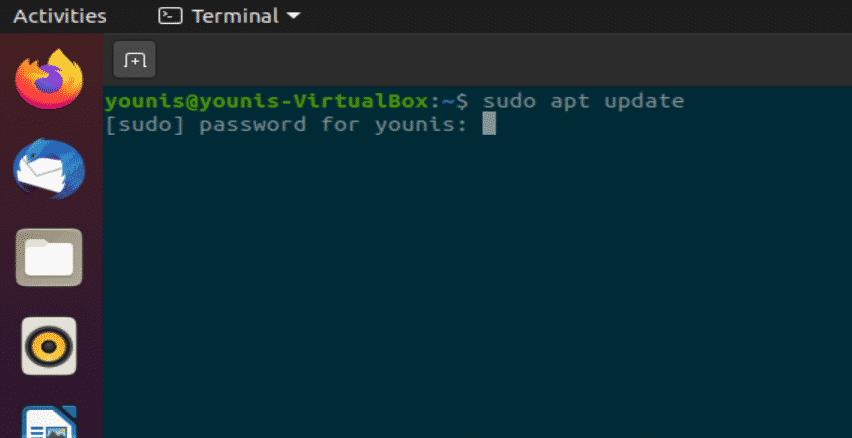
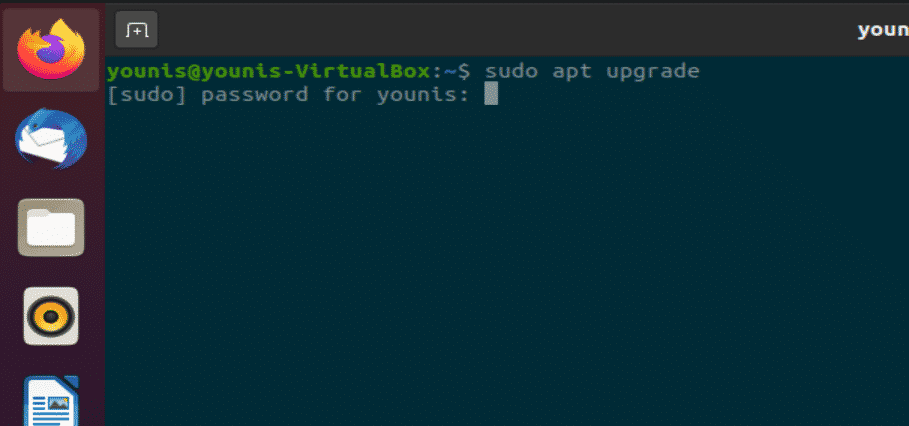
pasul 2: Instalați Zoom-Client
executați următoarea comandă în fereastra terminalului pentru a instala clientul ZOOM. Vi se va solicita o parolă, deoarece instalarea necesită privilegii de root.
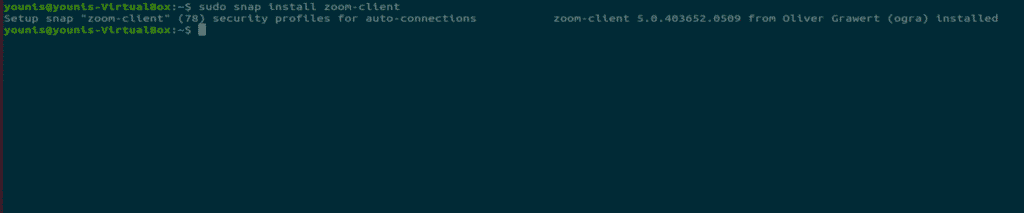
aceasta va descărca și instala aplicația client ZOOM din depozitul de software Ubuntu.
Pasul 3: lansați ZOOM
în fereastra terminalului, executați următoarea comandă pentru a începe să utilizați ZOOM.
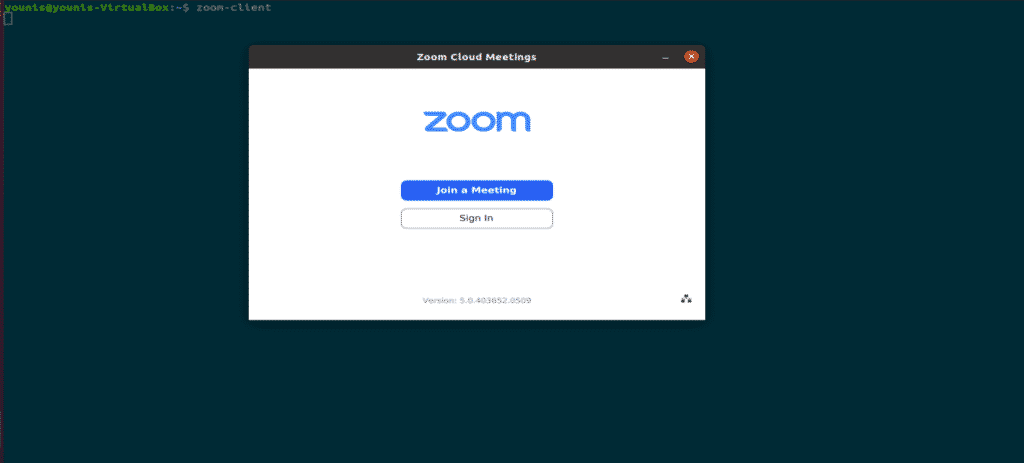
figura: ZOOM ecran de conectare.
Metoda 2: (Metoda GUI) folosind Ubuntu Software Center
acum, vă voi arăta cum să instalați ZOOM prin metoda interfeței grafice cu utilizatorul (GUI).
Pasul 1: Deschideți Software Center
Faceți clic pe activități în Desktop și în bara de căutare, tastați „software” și faceți clic pe el, așa cum se arată în următorul instantaneu.
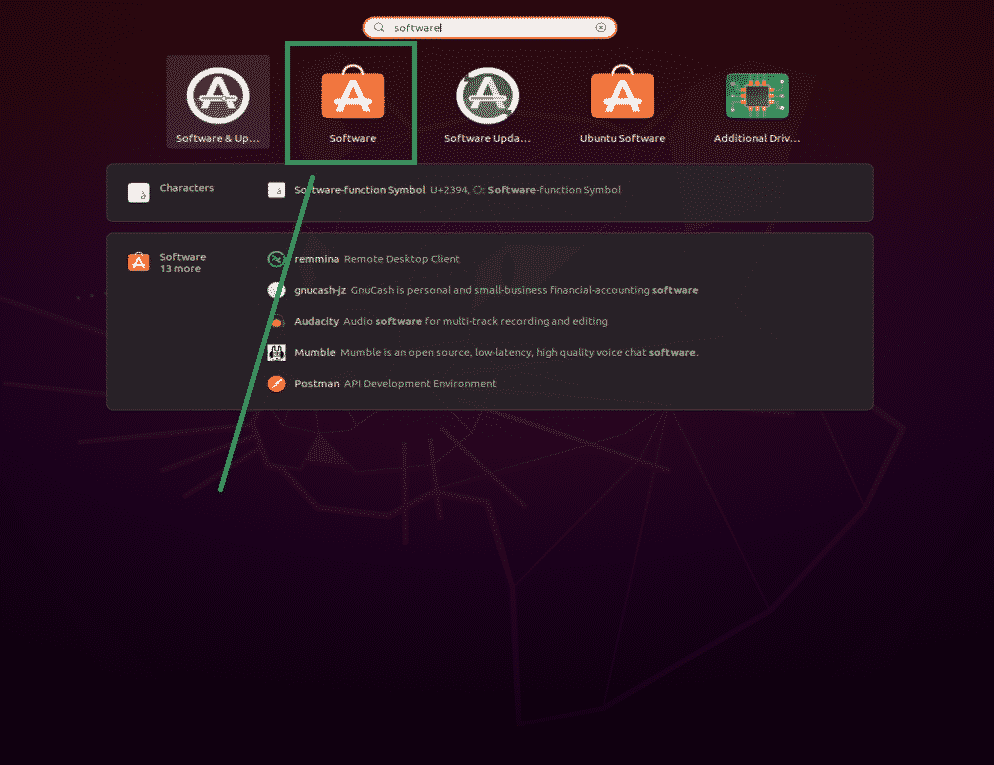
figura: selectarea Centrului Software.
Pasul 2: Căutați ZOOM în centrul Software
în centrul software Ubuntu, tastați „zoom” în bara de căutare și faceți clic pe el, așa cum se arată în următorul instantaneu.
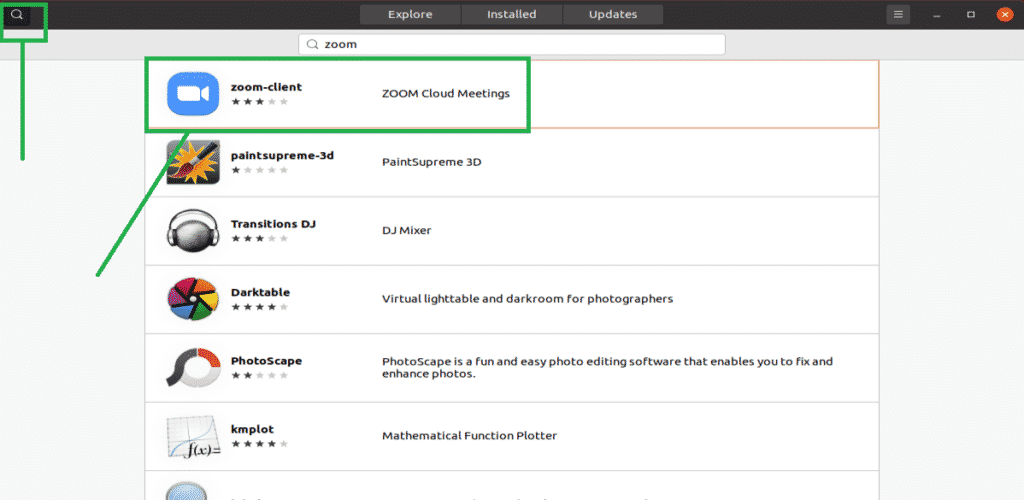
figura: căutați clientul ZOOM în bara de căutare.
Pasul 3: Instalați aplicația client ZOOM
Faceți clic pe butonul „Instalare” și aplicația client ZOOM se va instala.
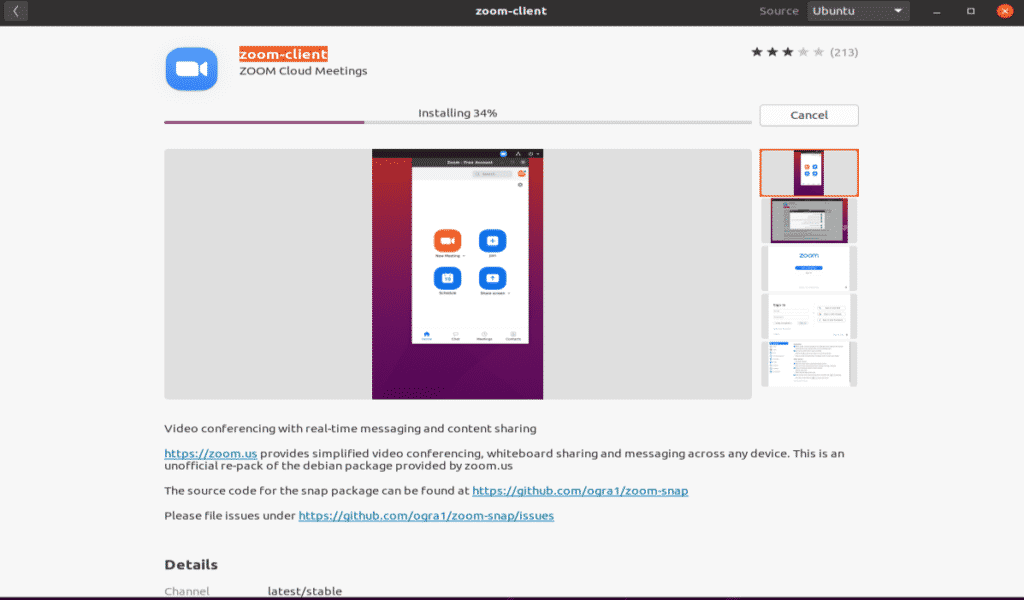
figura: instalarea clientului ZOOM în centrul Software.
Pasul 4: Lansați Zoom
pentru a porni clientul ZOOM, faceți clic pe butonul „Lansare” după instalare.
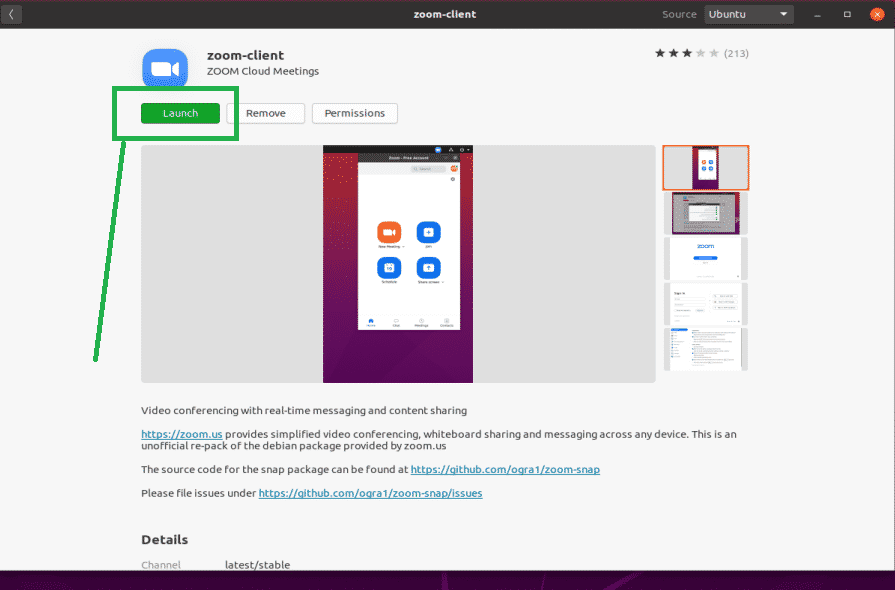
figura: lansați aplicația ZOOM făcând clic pe butonul verde.
Pasul 5:
Felicitări, ZOOM-ul este gata.
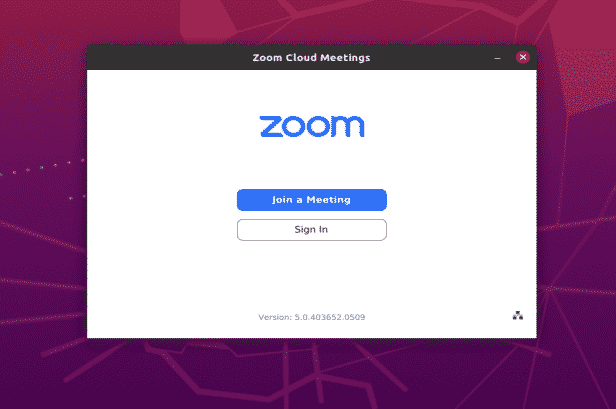
figura: ZOOM app ecran de conectare.
concluzie
instalarea aplicației ZOOM este foarte ușoară în Ubuntu 20.04. Acest articol v-a arătat două metode simple pentru instalarea și utilizarea aplicației ZOOM pe Ubuntu 20.04 focal Fossa.
Leave a Reply